Panasonic RR-US750, RR-US950 User Manual [sk]
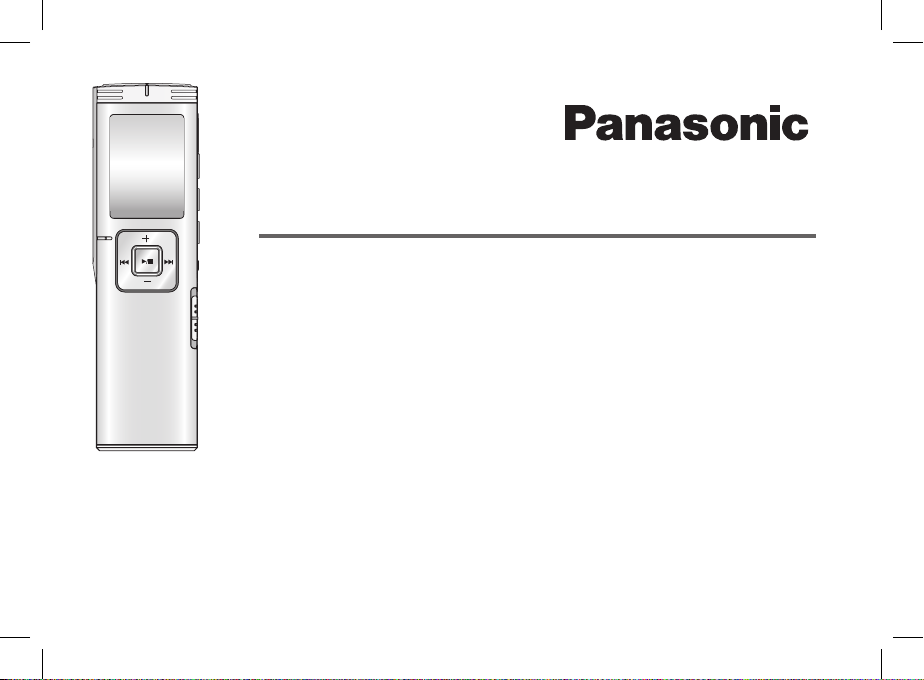
Návod na obsluhu
Digitálny záznamník
Model
RR-US950
RR-US750
Na obrázku je zobrazený záznamník RR-US750.
Vážený zákazník!
Ďakujeme vám za kúpu tohto výrobku.
V záujme optimálnej činnosti a bezpečnosti si, prosím, pozorne prečítajte tento návod.
Pred zapojením, uvedením do činnosti alebo vykonaním nastavení si, prosím, pozorne
prečítajte tento návod na obsluhu. Tento návod si, prosím, ponechajte na ďalšie použitie.
M-RRUS950/750-SK
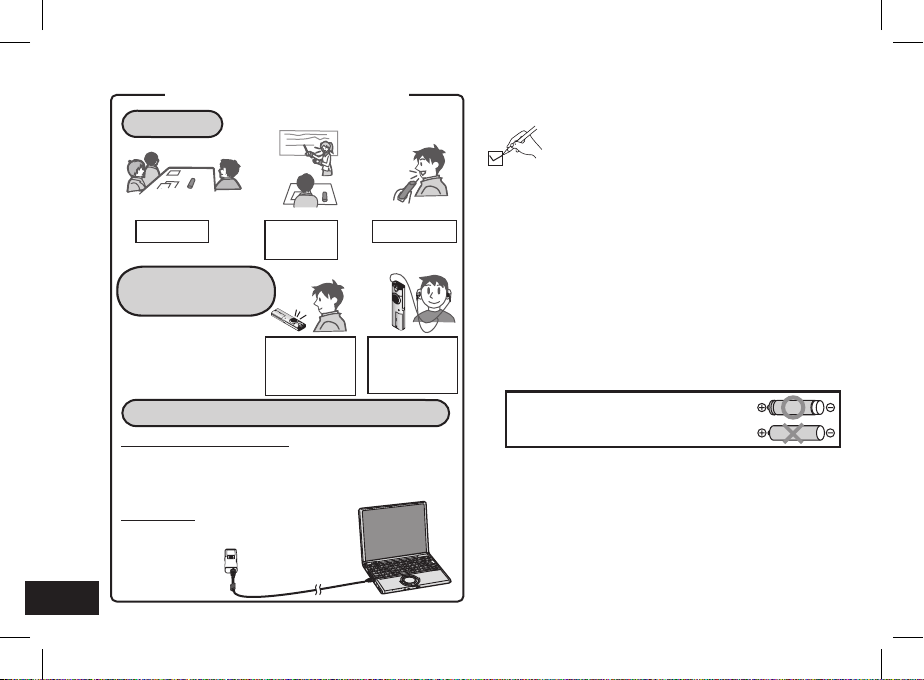
Využitie záznamníka
Záznam
Stretnutie
Počúvanie zvuko-
vých súborov
• Zaznamenaný súbor
• MP3 hudobný
súbor
Pripojenie zariadenia k počítaču
Používanie s počítačom
• Nabite batériu
• Kopírovať/Organizovať (Vymazať) zazname nané súbory/Počúvanie zvukových súborov
Z počítača
• Prenos MP3 hudobných
súborov
2
Lekcia
Prednáška
s reproduk torom
Diktovanie
alebo
slúchadlami
(nie sú súčasťou
balenia)
Dodávané príslušenstvo
Skontrolujte si, prosím, dodané príslušenstvo.
Pri žiadosti o náhradné diely používajte čísla
(čísla výrobkov sú platné k januáru 2008. Môžu sa bez
predchádzajúceho upozornenia zmeniť.)
1 USB kábel [K2KZ4CB00012]
1 AAA metalhydridová dobíjateľná batéria* (Puzdro na
Na tomto záznamníku nesmiete dobíjať iné dobíjateľné
batérie.
* Uistite sa, že kúpite [HHR-4AGE/2B] pre Európu
uvedené v zátvorkách
baterku: RXQ0449)
alebo [HHR-4AGT/2B] pre Áziu a použite pri výmene
dobíjateľnej batérie jednu z nich.
Výhradne dobíjateľná batéria
Bežná dobíjateľná batéria
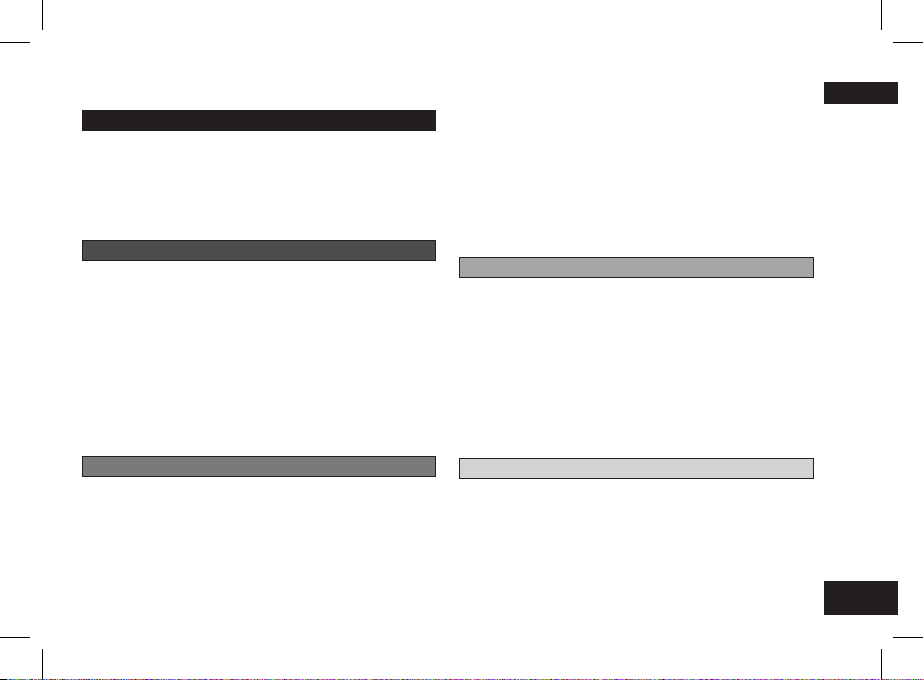
Obsah
Príprava
Využitie záznamníka ....................................................................2
Dodávané príslušenstvo .............................................................2
Názvy dielov .................................................................................4
Vkladanie/výmena batérie...........................................................5
Funkcia Hold ................................................................................6
Zapnutie/vypnutie ........................................................................6
Nastavenie času ..........................................................................7
Základné operácie
Nastavenia záznamu ...................................................................8
Prepnutie polohy záznamu .......................................................8
Záznam .........................................................................................9
Nastavenie režimu záznamu (XP/LP/EP) .................................9
Prehrávanie ................................................................................10
Nastavenie hlasitosti ..............................................................10
Operácie počas prehrávania ..................................................10
Potvrdenie zostávajúceho času ..............................................10
Displej počas zastavenia ........................................................11
Počúvanie zvuku počas prehrávania ......................................11
Vymazanie zaznamenaných súborov ......................................12
Uzamknutie zaznamenaných súborov
(ochrana súborov) .....................................................................13
Pokročilé funkcie
Zmena nastavení prehrávania
(Stereo/Mono, citlivosť mikrofónu) ..........................................14
Zmena nastavení záznamu (zoom mikrofónu) ........................15
Sledovanie prebiehajúceho záznamu ......................................15
Časový záznam ..........................................................................16
Systém hlasovej aktivácie (VAS) ..............................................17
Potvrdenie možného (zostávajúceho) času záznamu ..................17
Nastavenie funkcie ovládania rýchlosti prehrávania ................. 18
Zníženie šumu (nastavenie EQ) ...............................................19
Pomalé pretáčanie dozadu .......................................................19
Opakované prehrávanie/nepretržité prehrávanie ...................20
A-B opakované prehrávanie .....................................................20
Rozdelenie súborov ..................................................................21
Funkcia indexovania .................................................................22
Bezpečnostné funkcie...............................................................24
Zrušenie pípania ........................................................................26
Záznam na ďalšie zariadenia ....................................................26
Používanie s počítačom
Pripojenie záznamníka k počítaču ...........................................27
Otvorenie priečinka záznamníka pomocou počítača .................28
Import súborov zaznamenaných na záznamníku
do počítača/organizovanie súborov ........................................29
Vrátenie súborov importovaných do počítača
do záznamníka ...........................................................................30
Počúvanie hudby na záznamníku
(Prenos MP3 hudobných súborov do záznamníka) ...............31
Počúvanie hudby na záznamníku
(Prehrávanie MP3 hudobných súborov
na záznamníku) ..........................................................................32
Vytváranie MP3 hudobných súborov ......................................33
Ďalšie informácie
Systémové požiadavky .............................................................34
Otázky a odpovede (Často kladené otázky) ............................35
Riešenie problémov ..................................................................36
Starostlivosť a používanie ........................................................40
Starostlivosť a údržba ..............................................................42
Technické údaje .........................................................................43
Príprava
3
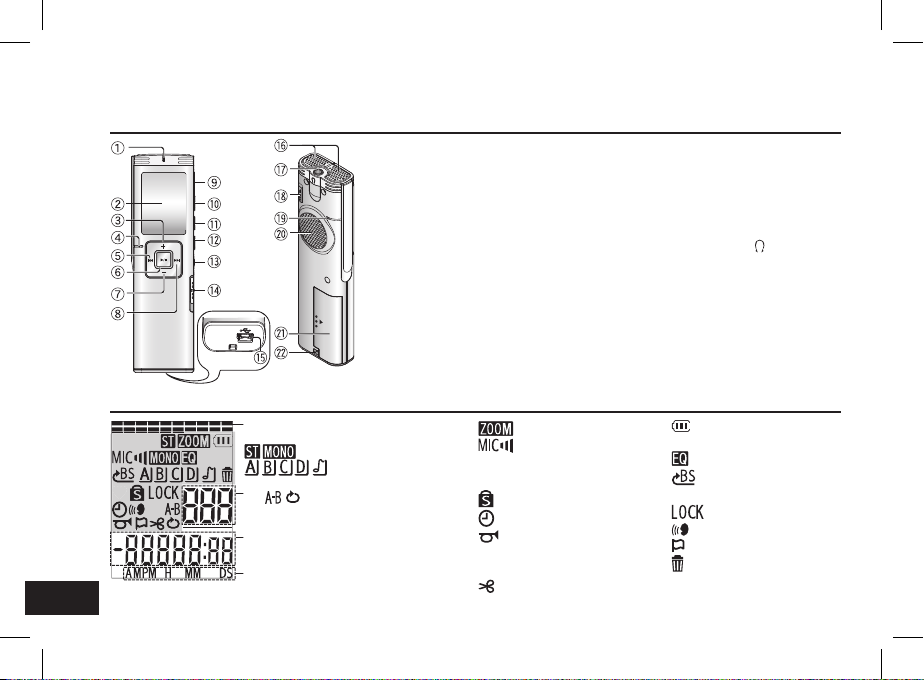
Názvy dielov
A
Hlavné zariadenie
1 Indikátor záznamu (červená)
2 LCD displej
3 + (hlasitosť)
4 Zoom mikrofónu (predný)
5 (Rýchle prehrávanie
dozadu)
6 ►/ (Prehrávanie/Zastavenie/
Potvrdenie zadania)
7 – (hlasitosť)
8 (Rýchle prehrávanie
dopredu)
9 ZAZNAMENAŤ/PRERUŠIŤ
Spodná strana
0 (ZASTAVIŤ)
qa • FOLDER/-MENU INDEX/
ROZDELIŤ
Displej
4
XPLPEP
ALL
Zostávajúca pamäť/úroveň záznamu
XPLPEP
: Režim záznamu
SPEED
: Stereo/Mono
Číslo súboru
LL
prehrávanie
Uplynulý čas záznamu (prehrávania)
elapsed time/možný čas záznamu (zostávajúci čas záznamu), aktuálny čas atď.
Čas záznamu (Prehrávania)/ Dátum
záznamu
: Priečinok
: Nepretržité/opakované
: Zoom záznamu
: Citlivosť mikrofónu
SPEED
: Ovládanie rýchlosti
prehrávania
: Zabezpečenie
: Časový záznam
: Pípanie pri
zapnutom
záznamníku
: Rozdeliť
qs OPAKOVAŤ
qd VYMAZAŤ
qf Posuvný ovládač záznamu
(ZOOM/WIDE/MANUAL)
qg USB konektor
qh Zabudovaný mikrofón
qj Konektor slúchadiel (
qk Funkcia HOLD
ql Zoom mikrofónu (zadný)
w; Zabudovaný reproduktor
wa Kryt batérie
ws Otvor na remienok na ruku
: Indikátor stavu
: Redukcia hluku
: Pomalé pretáčanie
: Ochrana súborov
: VAS záznam
: Index
: Vymazať
)
batérie
dozadu
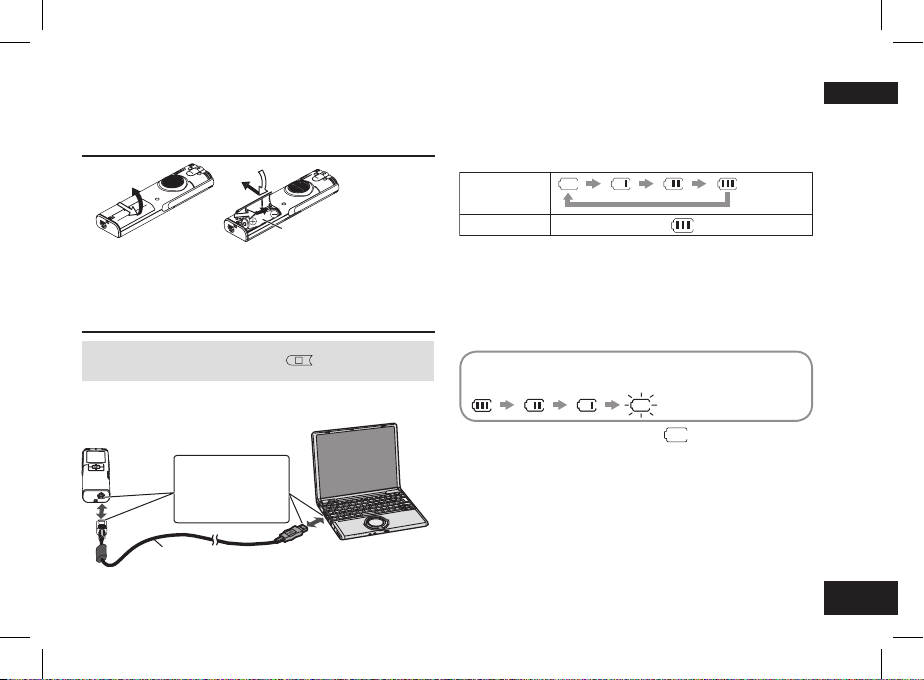
1
2
3
Vkladanie/výmena batérie
Po zakúpení záznamník pred prvým použitím nabite. Doba nabíjania: Prib. 2 hodiny (doba potrebná na plné nabitie úplne
vybitých batérií)
Vkladanie nabíjateľnej batérie
3
1
Skontrolujte, či vložené batérie majú správny smer.
• Ak používate nabíjateľné batérie, odporúča sa používať
batérie značky Panasonic.
Nabíjanie batérie pomocou počítača
• Zastavte záznamník stlačením
• Počítač zapnite vopred.
1 Zasuňte USB kábel do zariadenia.
2 Zasuňte USB kábel do počítača.
Tento záznamník
USB kábel (súčasť balenia)
• Nepoužívajte okrem dodaného káblu žiadny iný USB
pripájací kábel.
2
Zasuňte USB kábel
priamo v rovnakom
smere ako kábel
koncovky.
AAA LR03 batéria
(súčasť balenia)
STOP
.
Osobný
počítač
Displej počas dobíjania
(Dobíjateľné batérie môžete nabiť približne 300-krát)
Počas
nabíjania
Nabíjanie ukončené
Keď počítač rozpozná záznamník, okrem hore zobrazeného
displeja sa zobrazí aj „“.
Dobíjateľná batéria a záznamník môžu byť počas
dobíjania horúce. Nejde o poruchu.
Na tomto záznamníku sa nedajú nabiť iné batérie ako
dobíjateľná AAA Ni-MH batéria ( strana 2). Nedobíjajte
batérie, ktoré nie sú určené pre tento záznamník.
Nižšie uvedené zobrazenie zostávajúcej kapacity
batérie sa zobrazuje počas snímania alebo prehrávania.
Blikanie
Ak sa batéria vybije, zobrazí sa „ “ alebo „“.
Batériu čo najskôr nabite.
Batéria nemusí byť pred dobíjaním úplne vybitá.
Pri pripojení záznamníka k počítaču sa môže zobraziť
„“, ale batériu môžete dobíjať. Bližšie informácie
nájdete v popise na strane 37.
Ak sa batériu nechystáte použiť dlhšiu dobu, vyberte ju zo
záznamníka.
Takisto môžete použiť nenabíjateľné batérie (nie sú
súčasťou balenia). Vymeňte batériu do prib. 30 sekúnd,
aby ste nestratili nastavenia času.
Zmení
sa displej.
Príprava
5
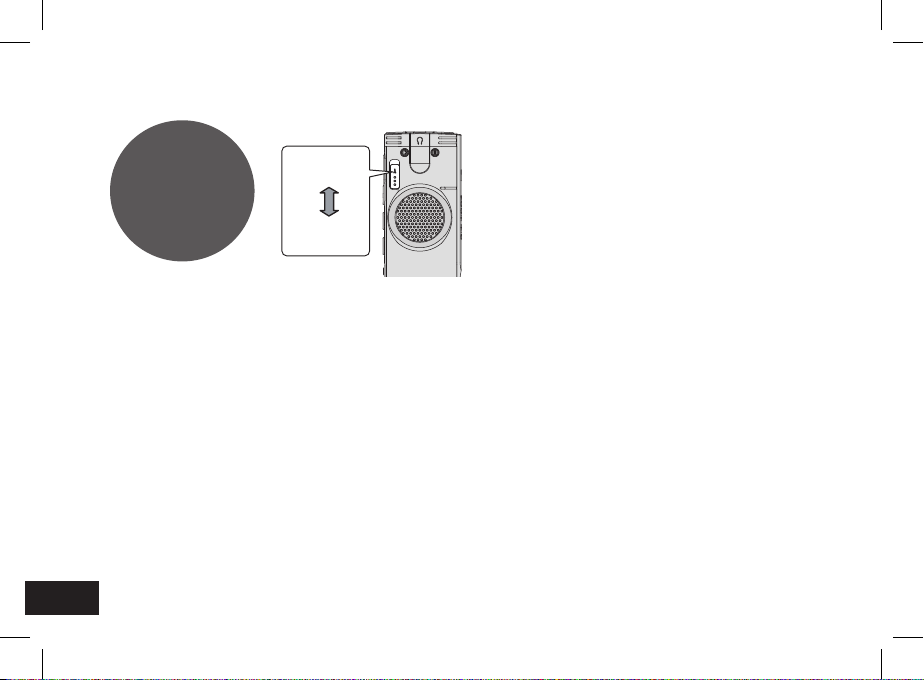
Funkcia Hold
Pred
obsluhou funkciu
HOLD vypnite,
po ukončení
obsluhy funkciu
HOLD zapnite.
Funkcia Hold
Táto funkcia umožňuje predchádzať náhodnému spusteniu,
keď máte záznamník vložený vo vrecku
alebo taške. Umožňuje tiež predchádzať vybitiu batérií
spôsobenému neúmyselnými úkonmi.
Keď je funkcia HOLD zapnutá
Stisnutie tlačidiel je ignorované, aj pri náhodnom stisnutí.
Ak funkciu HOLD aktivujete počas záznamu alebo
prehrávania, na displeji sa zobrazí indikátor „“
a zobrazí sa pôvodná obrazovka.
Keď zapnete funkciu Hold pri zastavenom záznamníku,
Na displeji sa zobrazí „“ a záznamník sa vypne.
6
Funkcia
Hold
Funkcia
Hold vyp.
Zapnutie/vypnutie
Záznamník nie je vybavený vypínačom.
Zapnutie
• Stlačte ►/ alebo ľubovoľné tlačidlo alebo vypnite funkciu
[HOLD] pri vypnutom záznamníku (vypnutý displej),
následne sa zapne záznamník a aj displej.
Vypnutie
• Keď zapnete funkciu Hold pri zastavenom záznamníku,
alebo ak nepoužívate záznamník dlhšie ako prib. 15 minút
pri zastavenom záznamníku, záznamník sa automaticky
vypne.
Po použití odporúčame zapnúť funkciu Hold po zastavení
záznamníka.
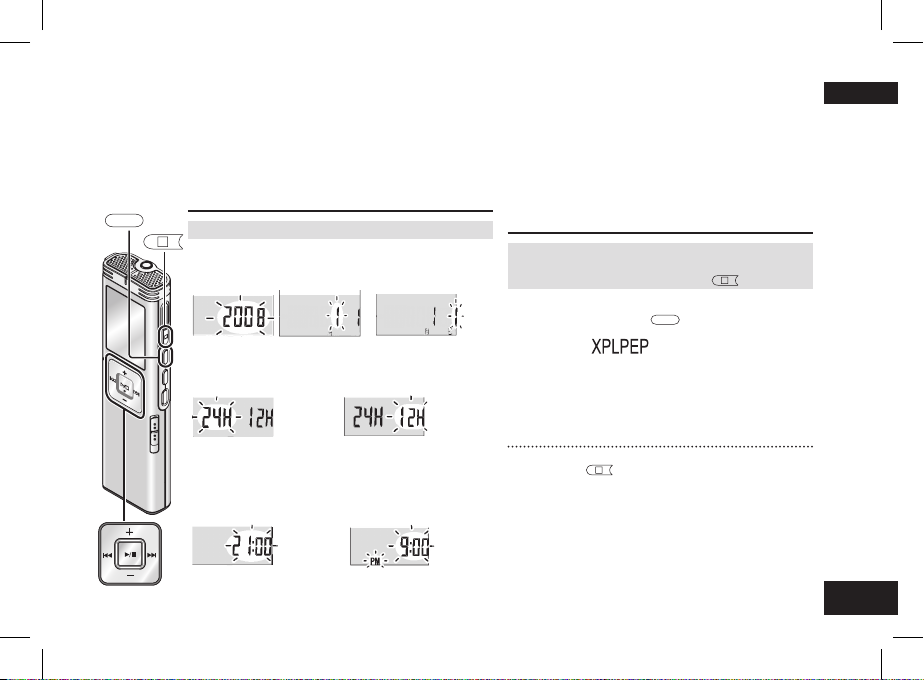
Nastavenie času
-- - -
−
Po vložení batérie na displeji bliká „
zmení na „
Hodiny sa používajú na uchovanie dátumu záznamu a nastavenie časového záznamu. Najprv prosím nastavte čas.
Zaznamenávať môžete aj bez nastavenia času. Avšak namiesto dátumu záznamu a času začatia záznamu sa zobrazí „
•
“ (bliká) v stave Hold vyp.)
FOLDER/−MENU
Keď bliká „
STOP
• Vypnite funkciu Hold ( strana 6).
1 Stlačením +, – nastavte rok a stlačením ►/
potvrďte voľbu.
Rovnakým spôsobom nastavte mesiac a deň.
Rok Mesiac
2 Stlačením , vyberte zobrazenie času
a stlačením ►/ potvrďte voľbu.
3 Stlačením +, – nastavte čas a stlačením ►/
potvrďte voľbu.
Čas môžete rýchlo nastaviť stlačením
a pridržaním +, –.
“ keď nie je nastavený čas (napr. v čase kúpy). (Po prib. 1 minúte sa zobrazenie
“
M D
12-hodinové zobrazenie24-hodinové zobrazenie
Deň
M D
Keď je na displeji „
alebo zmeníte čas
• Vypnite funkciu Hold ( strana 6).
• Zastavte záznamník stlačením
1. Stlačte a pridržte
nezobrazí okno menu.
Zobrazí sa „
2. Stlačením +, – vyberte zobrazenie roku „**“
a stlačením ►/ potvrďte voľbu.
Ak bliká „
3. Postupujte podľa krokov
Stlačením
Pri normálnej teplote pracujú hodiny s presnosťou
Pri úplnom vybití batérie sa nastavenie času
“, stlačením ►/ potvrďte voľbu.
zobrazené vľavo.
nastavovania.
+/- 60 sekund za mesiac.
vynuluje.
•
FOLDER/
“ (bliká) alebo „
STOP
zastavíte prebiehajúci proces
12-hodinové zobrazenie24-hodinové zobrazenie
----“.
“ (bliká)
−
MENU
STOP
.
až kým sa
“ (bliká).
1, 2 a 3, ktoré sú
Príprava
7
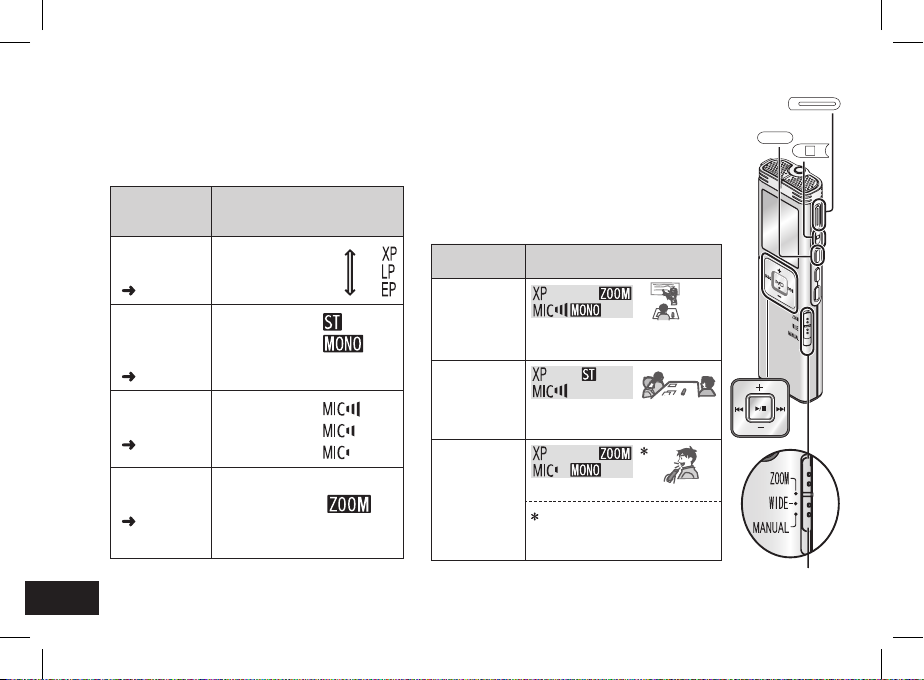
Nastavenia záznamu
−
−
Tento záznamník má 4 možnosti nastavenia
záznamu, ktoré sa týkajú nastavenia kvality
záznamu. Používaním rôznych kombinácií
nastavení záznamu môžete upraviť kvalitu zvuku
v závislosti od situácie záznamu.
Položka
nastavenia
záznamu
Režim
záznamu
( strana 9)
Prepínanie
Stereo/
Mono
( strana 14)
Citlivosť
mikrofónu
strana 14)
(
Zoom
mikrofónu
strana 15)
(
Nastavenie obsahu
a disleja
Vysoká kvalita :
:
Dlhý záznam :
Stereo :
Mono :
High (vysoká):
Normal (normálna):
Low (nízka) :
Zoom mikrofónu ZAP
:
Zoom mikrofónu VYP
: Bez zobrazenia
Max. možná doba záznamu ( strana 44) sa zmení
podľa kombinácie režimu záznamu a Stereo/Mono.
8
Prepnutie polohy
nahrávania
Tento záznamník je vybavený tromi polohami záznamu:
[ZOOM], [WIDE] a [MANUAL]. Nastavenia nahrávaného obsahu [ZOOM] a [WIDE] sú vopred stanovené,
zatiaľ čo nastavenie nahrávaného obsahu [MANUAL]
môžete zmeniť podľa želania. Medzi polohami
môžete prepínať posuvným prepínačom záznamu.
Poloha
záznamu
ZOOM
WIDE
Nastavenie nahrávaného
obsahu (displeja) pre rôzne situácie
Pre lekcie, prednášky atď. (Záznam
sa zameriava na ľudský hlas)
Pre stretnutia atď. (Záznam
REC/PAUSE
•
FOLDER/−MENU
STOP
hlasu viac ako jednej osoby
MANUAL
Môžete zmeniť režim záznamu (XP, LP, EP)
vo všetkých polohách ( strana 9).
Pre diktovanie atď.
Nastavenie z výroby je vhodné
pre diktovanie.
Nastavenie môžete zmeniť
podľa vášho želania ( strany 14, 15).
Posuvný
prepínač záznamu
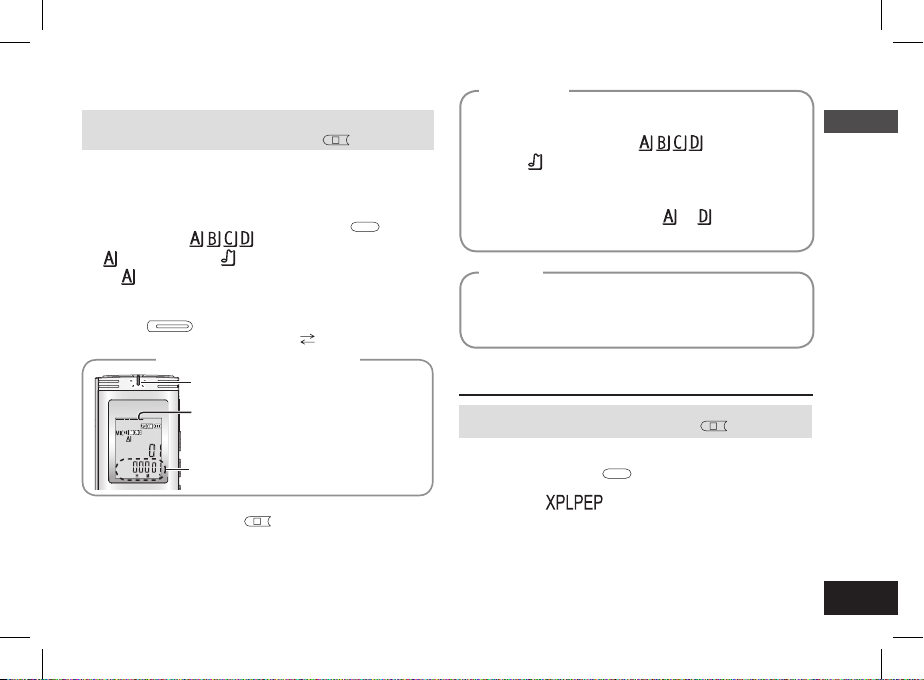
Záznam
−
−
• Vypnite funkciu Hold ( strana 6).
• Záznamník vypnite stlačením tlačidla
1 Polohu vyberte prepnutím ovládača záznamu.
Prepnite režimy podľa situácií ( strana 8).
2 Vyberte priečinok pre záznam. ( vpravo)
Priečinok sa prepne po každom stlačení
Vyberte medzi „
„
“.) Keď vyberiete „ “, záznam sa automaticky uloží
do „
“. (Ak už priečinok obsahuje 99 súborov, použije sa
ďalší priečinok s voľným záznamovým miestom.)
3 Stlačte
Po každom stlačení tlačidla prerušenie
REC/PAUSE
(začne sa záznam).
Displej počas záznamu
Svetlo zostane svietiť
(počas prerušenia bliká.)
XP
Displej sa zmení v závislosti na
úrovniach záznamu. V režime stereo.
Vrchná línia: Ľ-k.: ch-L/spodná línia: P-k.
Zaznamenanie uplynutého času
(bliká pri prerušení.)
Zastavenie: Stlačte tlačidlo
Dokonca aj ak zmeníte polohu ovládača počas
záznamu, nastavenie sa nezmení, až kým nebude
záznam kompletný.
Zmeňte režim záznamu podľa potreby ( vpravo).
“. (Pôvodné nastavenie je
STOP
.
STOP
.
−
•
FOLDER/
MENU
.
sa záznam obnoví
Priečinok
[Folder] u tohto záznamníka znamená umiestnenie, kde
sú zaznamenané súbory (hudba) uložené.
Existujú 4 zvukové priečinky „
priečinok „
Používanie každého priečinka podľa účelov záznamu
umožňuje ľahké neskoršie vyhľadanie súborov.
Do každého zvukového priečinku
maximálne 99 súborov.
“.
“ a 1 hudobný
až môžete uložiť
Súbor
Zaznamenané zvukové dáta sa od počiatočného
do koncového bodu uložia ako súbor. Uložené dáta
sa nazývajú súbor.
Ako nastaviť režim záznamu (XP/LP/EP)
STOP
• Záznamník vypnite stlačením tlačidla
−
•
FOLDER/
1. Stlačte a pridržte
menu.
Zobrazí sa „
2. Stlačením ►/ potvrďte zadanie.
3. Stlačením , vyberte medzi “XP”, “LP” a “EP”
a stlačením ►/ potvrďte voľbu.
MENU
až kým sa nezobrazí okno
“ (bliká).
.
Základné úkony
9
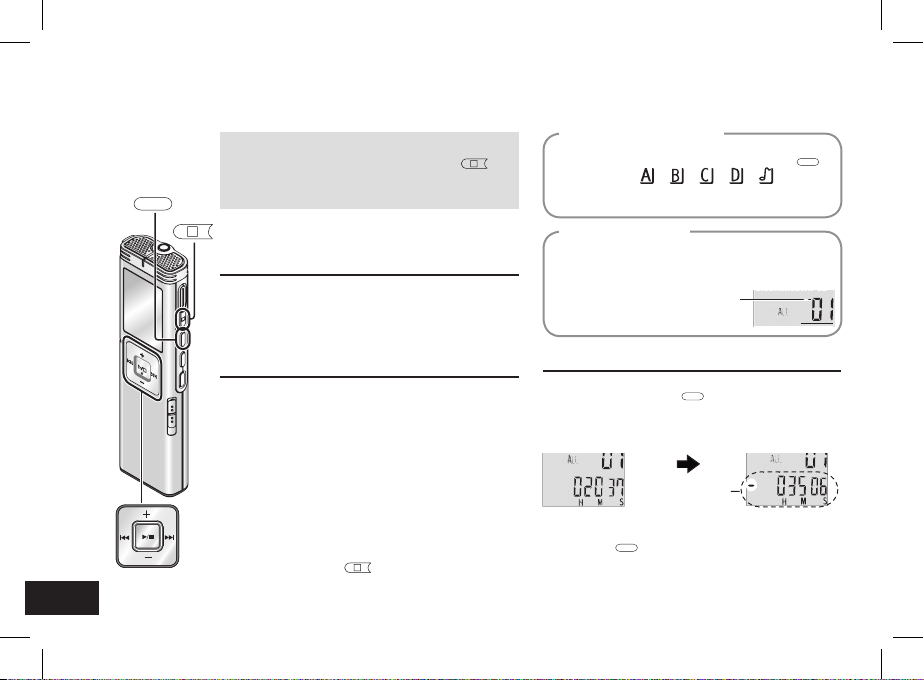
−
−
−
Prehrávanie
Vyberte priečinok
Priečinok sa prepne po každom stlačení
Vyberte medzi „
“, „ “, „ “, „ “, „ “. Vyberte
•
FOLDER/
priečinok, ktorý obsahuje súbor na prehrávanie.
−
MENU
.
•
FOLDER/−MENU
• Vypnite funkciu Hold ( strana 6).
• Záznamník vypnite stlačením tlačidla
• Vyberte priečinok ( vpravo).
• Vyberte súbor ( vpravo).
STOP
.
STOP
1 Stlačte ►/ (spustí sa prehrávanie).
Nastavenie hlasitosti
Pridanie hlasitosti: Stlačte +
Ubratie hlasitosti: Stlačte –
Rozsah hlasitosti je od 0 do 20.
(Pôvodne nastavená hodnota je 13.)
Úkony počas prehrávania
Preskočiť (Skip):
Stlačte , .
Stlačte počas prehrávania súboru
a prehrávanie sa vráti na začiatok súboru. Ak
sa chcete vrátiť na predchádzajúci súbor, opäť
stlačte do 1 sekundy.
Rýchle pretáčanie dozadu/rýchle pretáčanie
dopredu
(Vyhľadávanie):
Stlačte a pridržte , .
Stop:
Stlačte ►/ nebo
STOP
.
Vyberte súbor
Súbor sa vyberá stlačením , .
Po každom stlačení sa číslo zmení.
Číslo
súboru
ALL
Potvrdenie zostávajúceho času
−
•
FOLDER/
1. Stlačte a pridržte
na 1 sekundu alebo dlhšie.
Zobrazí sa zostávajúci čas súboru, ktorý sa
prehráva.
ALL
Zostávajúci
čas prehrávania
Na pôvodnú obrazovku sa vráťte opätovným
stlačením
(Ak tlačidlo nestlačíte, obrazovka sa vráti na
východziu obrazovku po prib. 30 sekundách.)
•
FOLDER/
−
MENU
MENU
počas prehrávania
ALL
.
10
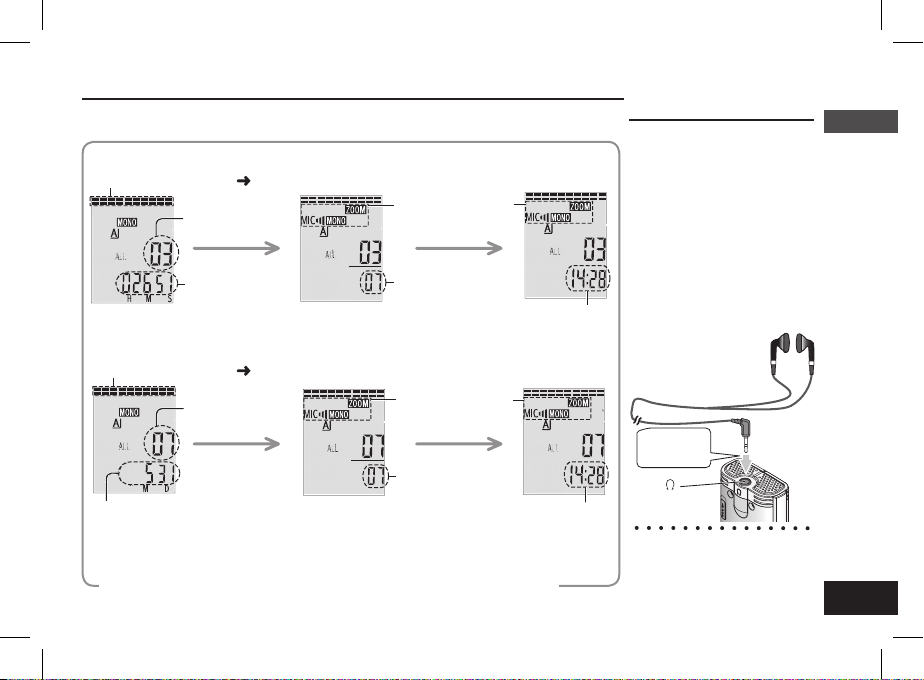
Displej počas zastavenia
LPEPEP
Po zastavení záznamníka sa displej prepne ako je uvedené nižšie, až kým sa nezobrazí
aktuálny čas.
Pri prerušení prehrávania
Zostávajúca pamäť (
XP
ALL
Číslo súboru
Uplynulý čas
prehrávania
Pri prerušení záznamu
Pri stlačení
Zostávajúca pamäť ( strana 17)
XP
ALL
Zobrazené po poradí: Dátum záznamu →
Dátum začiatku záznamu → Čas záznamu
Tieto informácie uľahčujú vyhľadávanie súborov.
napr.) Keď ste nahrali súbor do priečinka A v polohe ZOOM
pri režime záznamu XP
Číslo súboru
strana 17)
XP
Aktuálne
nastavenie
záznamu
ALL
Celkový počet
súborov
v priečinku A
na výber súboru počas zastavenia
Aktuálne
XP
ALL
nastavenie
záznamu
Celkový počet
súborov
v priečinku A
XP
ALL
Aktuálny čas
XP
ALL
Aktuálny čas
Počúvanie zvuku
počas prehrávania
Zvuk vychádza počas
prehrávania z reproduktora.
Počúvanie môže byť
problematické na hlučných
miestach z dôvodu výkonu
reproduktora. V tomto prípade
použite stereoslúchadlá
(nie sú súčasťou balenia).
Typ konektora: ø 3.5 mm
Stereo mini konektor
Odporúčané slúchadlá:
Panasonic RP-HV250
(číslo výrobku je platné
k januáru 2008.)
Zasuňte
úplne.
Pri pripojení slúchadiel sa
zabudovaný reproduktor
vypne.
Základné úkony
11
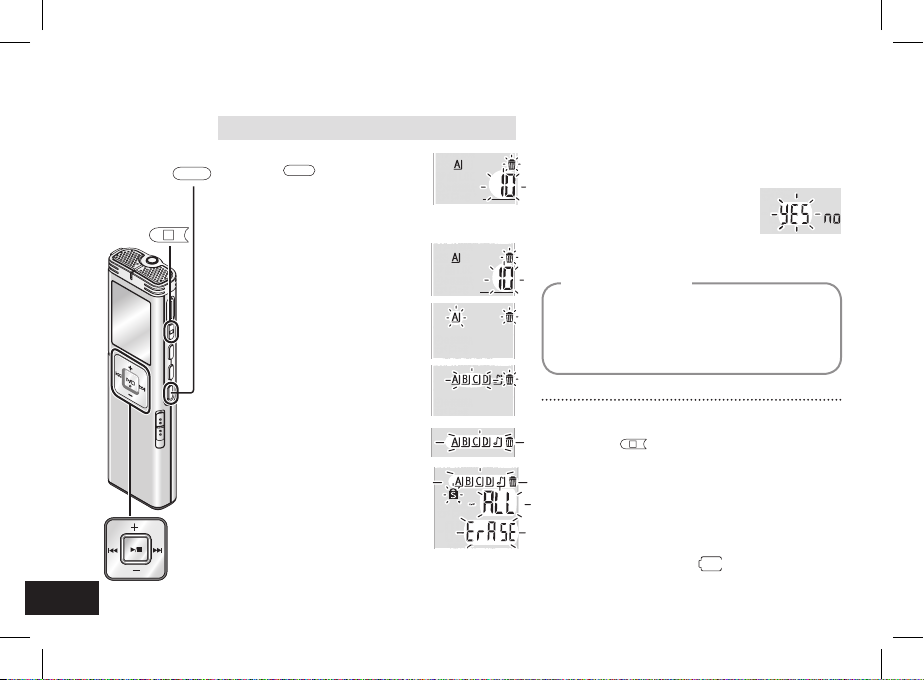
Vymazanie zaznamenaných súborov
3 Stlačením ►/ potvrďte voľbu.
4 Stlačením , vyberte „“
a stlačením ►/ voľbu.
Po ukončení vymazávania sa
zobrazí „--“.
Dokončenie vymazávania môže
trvať dlhšiu dobu.
ERASE
STOP
• Vyberte priečinok ( strana 10).
1 Stlačte
2 Vyberte súbor stlačením , .
1 Vymazanie jedného súboru
ERASE
prehrávania alebo pri
zastavenom prehrávaní.
počas
12
2 Výber všetkých súborov
v jednom priečinku
3 Vymazanie všetkých súborov
v priečinku A až D
4 Vymazanie všetkých súborov
vo všetkých priečinkoch
5 Formátovanie tohto
záznamníka
1 až 4: Chránené súbory a súbory,
ktoré sa nedajú prehrať na tomto
záznamníku, sa nedajú vymazať.
Formátovanie
Ak záznamník naformátujete, vymažú sa všetky
súbory vrátane chránených súborov, hudobných
súborov a dátových súborov prenesených
z počítača atď.
Vymazané súbory sa nedajú obnoviť.
Stlačením
Po vymazaní súborov sa čísla súborov
zobrazené na záznamníku posúvajú dopredu.
Ak chcete vymazať iba časť súboru, súbor
rozdeľte ( strana 21) a vymažte nepotrebný
súbor.
Súbory sa nedajú vymazať, keď je zobrazený
zostatkový stav batérie „
STOP
zastavíte prebiehajúci úkon.
“.
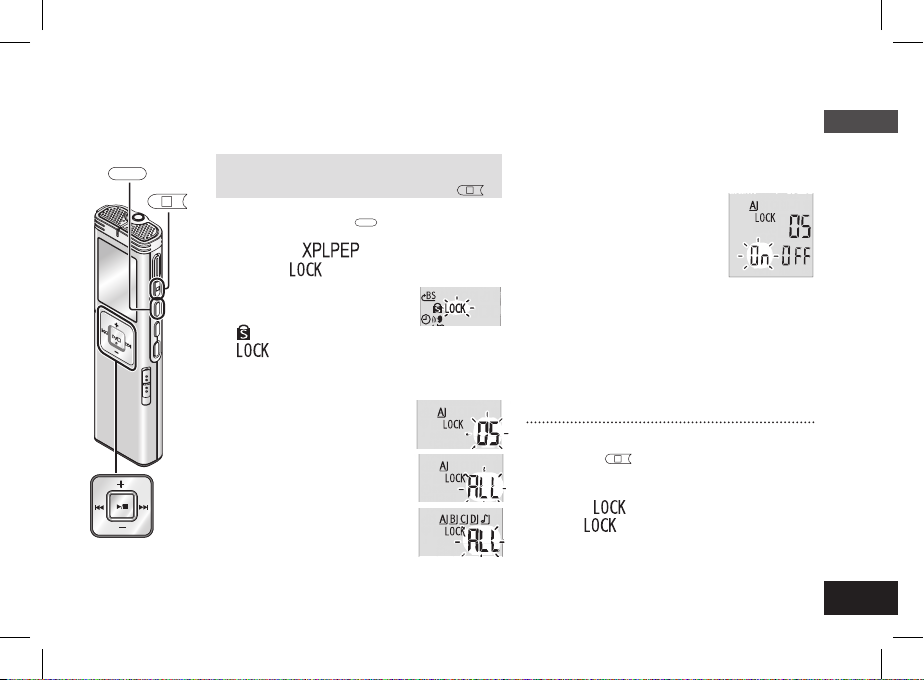
−
Uzamknutie zaznamenaných súborov (ochrana súborov)
Uzamknuté súbory sa na tomto záznamníku nedajú vymazať (okrem formátovania). Použite túto funkciu na ochranu súborov.
•
FOLDER/−MENU
STOP
• Vyberte priečinok ( strana 10).
• Záznamník vypnite stlačením tlačidla
−
•
FOLDER/
1 Stlačte a pridržte
nezobrazí okno menu.
Zobrazí sa „
2 Vyberte „ “ stlačením +, – a ,
a stlačte ►/ potvrdenie
zadania.
(Stlačením +, – prejdite na
„
“ a stlačením vyberte
“.)
„
3 Vyberte súbor stlačením , .
1 Výber súboru
MENU
“ (bliká).
až kým sa
STOP
4 Stlačením ►/ potvrďte voľbu.
.
5 Stlačením , vyberte
„“ a stlačením ►/
potvrďte voľbu.
Vykoná sa uzamknutie.
Uzamknutie môže trvať dlhšiu dobu.
Zrušenie zámky:
Postupujte podľa krokov
v kroku
5 „“ a potvrďte voľbu.
1 až 4, vyberte
Základné úkony
2 Výber všetkých súborov
v jednom priečinku
3 Výber všetkých súborov
vo všetkých priečinkoch
Stlačením
nastavovania.
U zamknutých súborov sa po výbere súboru
zobrazí „
„Znak „ “ sa nezobrazí, ak vo vybranom
priečinku nie je žiadny súbor.
STOP
zastavíte prebiehajúci proces
“.
13
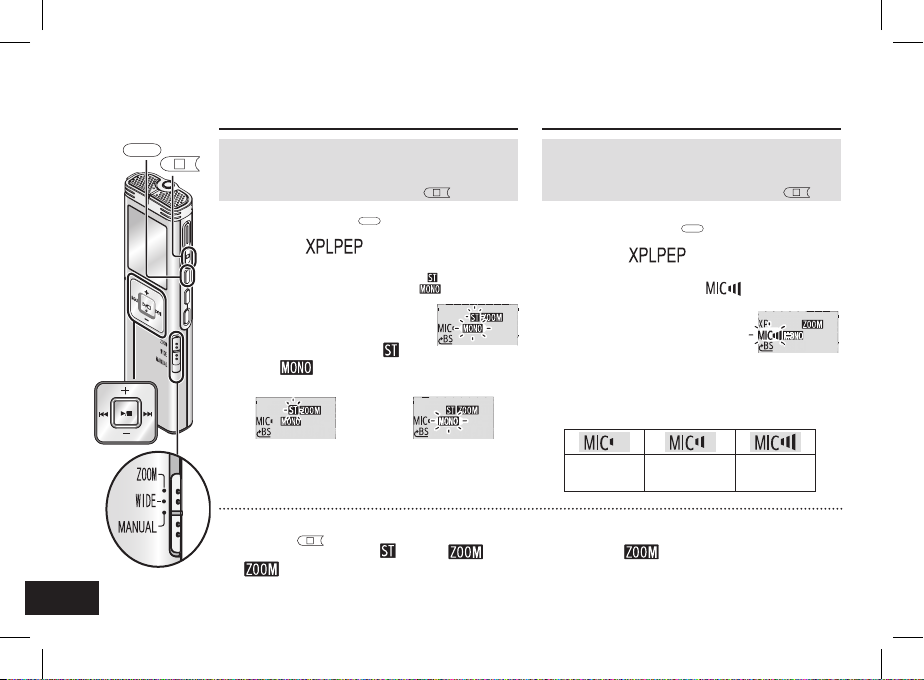
−
−
Zmena nastavení záznamu (Stereo/Mono, citlivosť mikrofónu)
LP EP
−
•
FOLDER/−MENU
Prepínanie Stereo/Mono
STOP
• Nastavte otočný ovládač záznamu
na „MANUAL“ ( strana 8).
• Zastavte záznamník stlačením
1 Stlačte a pridržte
nezobrazí okno menu.
Zobrazí sa „
2 Stlačením , vyberte „ “
a stlačením ►/ potvrďte
voľbu.
3 Stlačením +, – vyberte „ “
alebo „
voľbu.
“ a stlačením ►/ potvrďte
XP
•
FOLDER/
−
MENU
až kým sa
“ (bliká).
STOP
.
XP
XP
Zmena citlivosti mikrofónu
• Nastavte ovládač záznamu na „MANUAL“
( strana 8).
• Záznamník vypnite stlačením tlačidla
−
•
FOLDER/
1 Stlačte a pridržte
nezobrazí obrazovka menu.
Zobrazí sa „
2 Stlačením +, – vyberte „ “ a stlačením
►/ potvrďte voľbu.
3 Stlačením , vyberte
citlivosť mikrofónu a stlačením ►/ potvrďte
voľbu.
MENU
“ (bliká).
až kým sa
STOP
.
Stereo
(Záznam hlasu
viacerých osôb)
Stlačením
Ak vyberiete a potvrdíte „ “ keď je „ “ zapnuté (strana 15), „ “ sa vypne.
(„
STOP
zastavíte prebiehajúci proces nastavovania.
“ zmizne.)
Mono
(Záznam hlasu
jednej osoby)
Low
(nízka)
Normal
(normálna)
High
(vysoká)
14
